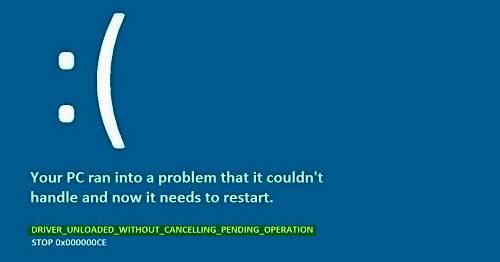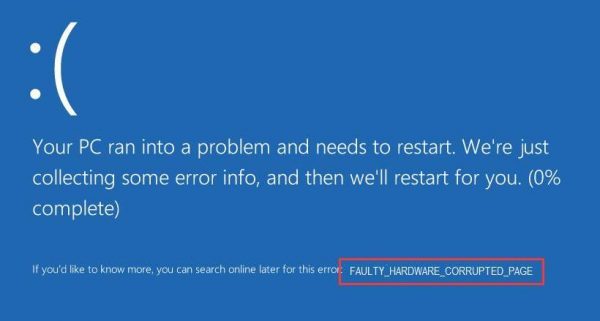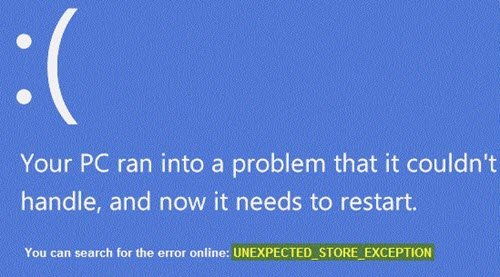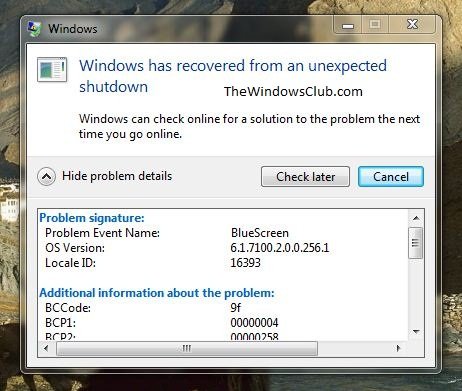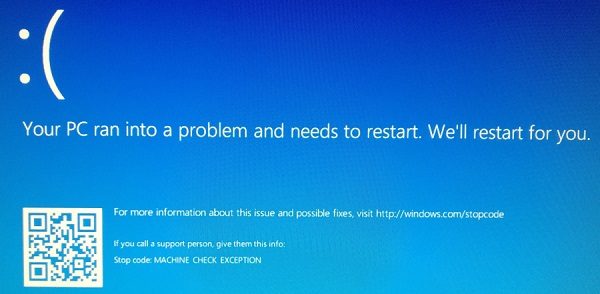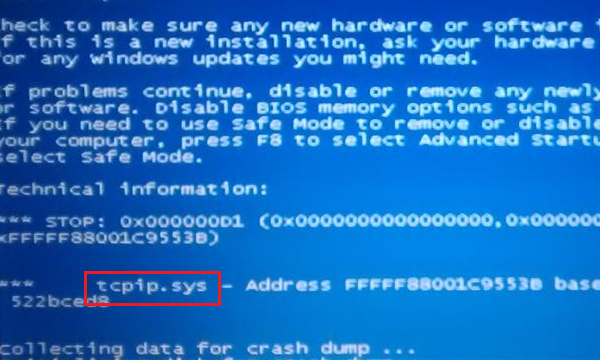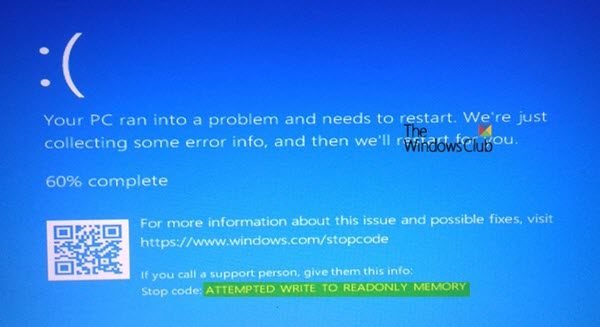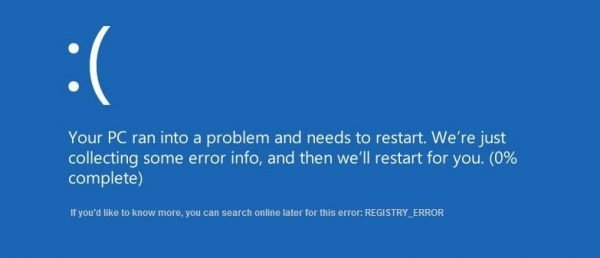Ошибка синего экрана возникает в системе Windows после сбоя системы. Синий экран неожиданно появляется, заставляя вас перезапустить систему в середине вашей работы. Ошибка является непреднамеренным признаком и весьма разочаровывает, когда вам трудно отладить проблему. К счастью, есть много удобных инструментов, таких как Средство отладки Windows ( Windbg ), которое позволяет прочитать отчет об ошибках для устранения неполадок и устранить ошибку BSOD.
Содержание
- Причины ошибки BSOD
- Исправление ошибки BSOD
- Что такое средство отладки Windows (Windbg)
- Как использовать Windbg
Причины ошибки BSOD
Ошибка BSOD отображается, когда ваша операционная система достигает порогового предела, когда система уязвима и больше не может функционировать безопасно. BSOD обычно возникает по нескольким причинам, таким как неисправные драйверы, поврежденные реестры Windows, перегрев, неправильно настроенные драйверы устройств, поврежденные файлы, устаревший драйвер, разгон, плохое программное обеспечение и другие проблемы с аппаратным обеспечением системы.
Исправление ошибки BSOD
Ошибка «Синий экран», также называемая «Ошибка остановки», приводит к полной остановке системы Windows, и вам, возможно, придется перезагрузить систему, чтобы продолжить работу.
Однако перед перезагрузкой рекомендуется, чтобы пользователи запомнили код ошибки, отображаемый на синем экране. При этом ошибка BSOD появляется в основном, когда ваша система не может восстановить ошибку на уровне ядра. Сообщение об ошибке обычно отображает всю информацию о сбое с данными драйвера, связанными с ошибкой, и другую информацию с их возможными исправлениями.
Когда происходит сбой системы, Windows создает файлы мини-дампов, и все данные памяти с подробными сведениями об ошибках сбрасываются на жесткий диск для последующей отладки. Есть много удобных инструментов, таких как Bluescreen View и Windbg, которые позволяют вам читать файлы мини-дампов для устранения неполадок. Вы можете использовать представление Bluescreen, чтобы быстро и легко проанализировать ошибку. Для более сложных исследований вы можете использовать Windbg для решения проблемы BSOD.
Что такое средство отладки Windows (Windbg)
WinDbg, также называемый средством отладки Windows, является многоцелевым отладчиком, который автоматически сканирует все файлы мини-дампов, которые были созданы после сбоя BSOD. Этот инструмент используется для более сложного анализа сложных ошибок и доступен для бесплатной загрузки в составе Windows 10 SDK. Для каждого случая сбоя инструмент отладки предоставляет подробные сведения о драйвере, который был загружен во время сбоя, и другую расширенную информацию о сбое, чтобы диагностировать основную причину ошибки синего экрана и в конечном итоге помогает выяснить проблемные драйверы. В этой статье мы расскажем, как использовать средство отладки Windows (WinDbg) для чтения отчета о сбое.
Как использовать Windbg
Установка Windbg
Загрузите автономный Windows 10 SDK здесь.
Запустите установщик и выберите путь установки по умолчанию.
Примите лицензию и выберите функцию Средства отладки для Windows , чтобы установить отладчик.
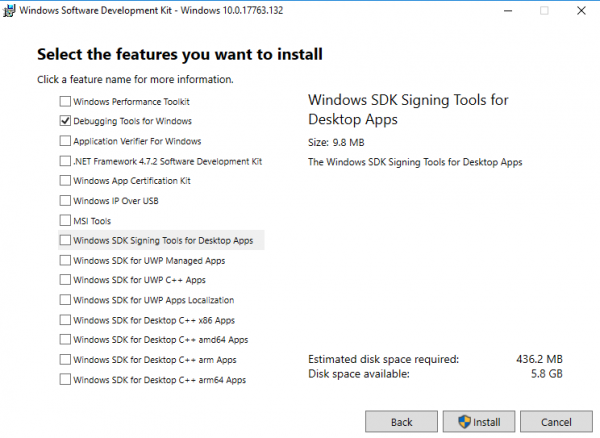
Нажмите кнопку Установить .
Использование Windbg для отладки ошибки синего экрана
Перейдите в Пуск и введите WinDbg (x86).
Щелкните правой кнопкой мыши инструмент WinDbg и выберите Запуск от имени администратора.
Перейдите в Файл и нажмите Открыть аварийный дамп в меню.
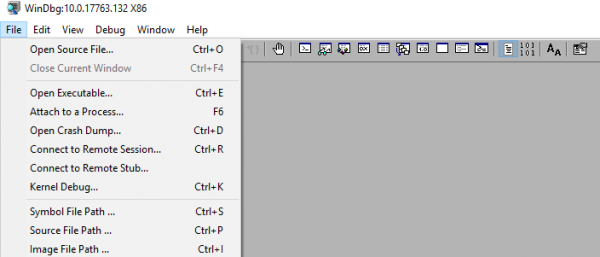
Перейдите к пути C: Windows Minidump и нажмите папку Minidump .
В папке Minidump щелкните файл dmp , который вы хотите открыть.
Теперь WinDbg проанализирует файл и подождите, пока Отладчик не подключен исчезнет в нижней части окна.
Нажмите на ! Analyse -v в командной строке и дождитесь завершения анализа.
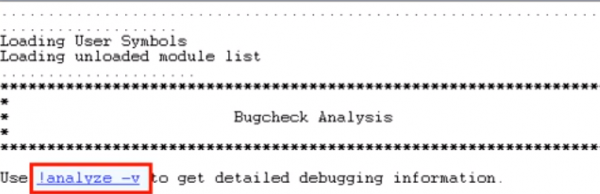
Чтобы получить больше информации о драйвере, найдите MODULE_NAME из результатов анализа и нажмите на ссылку драйвера.
Как только вы определили проблемный драйвер, вы можете либо обновить, либо переустановить проблемный драйвер с веб-страницы производителя, чтобы устранить проблему.
Надеюсь, это поможет!
PS : Джон Каррона-старший добавляет: вы получите ошибки символа, если не установите правильный путь символа. Самый простой способ – щелкнуть «Файл… Путь к символу» и ввести:
SRV * C: символы * https: //msdl.microsoft.com/download/symbols
Это нужно делать каждый раз, когда вы открываете WinDbg – если только вы не сохраните рабочую область для дальнейшего использования.
Пример ошибок, которые вы получаете, когда не используете символы, здесь: https://stackoverflow.com/questions/30019889/how-to-set-up-symbols-in-windbg .